6 viisi draiverite värskendamiseks Windows 11-s

Kuidas värskendada draivereid Windows 11-s probleemide lahendamiseks ja seadmete ühilduvuse tagamiseks.
Monopol on Hasbro populaarseim lauamäng. See mäng on ajaproovile vastu pidanud. See 1936. aastal litsentsitud mäng on 84 aastat pannud proovile ka inimeste kannatlikkuse ja sõpruse! Olete kindlasti seda mängu mingil hetkel oma elus mänginud ja suure tõenäosusega olete mängust lahkunud. See mäng on pikk ja selle läbimiseks vajate kannatust. Kuid hüved lähevad aina suuremaks, mida kauem seda mängite.
Kuna kõik on praegu sotsiaalses isolatsioonis, ihkame näksida oma vana lemmikmängu. Kas on võimalik suumis Monopoli mängida ? Uurime seda allolevas artiklis.
Sisu
Kas saate Monopoli võrgus mängida?
See on suur küsimus, kas pole? Ja selgub, et teil on võimalik mängida monopoli multiplayer online! Kuigi ootuspäraselt kaotab mäng osa oma võlust, kuna te ei saa raha ega kaarte käes hoida, pole see siiski nii hull. Kui te pole nimega kinni jäänud, on olemas hunnik monopoolseid alternatiive, mis võimaldavad teil mängida muudetud nimedega.
Üks parimaid monopoolseid alternatiive on Rento . Neil on teie brauseri jaoks Windowsi klient, Androidi rakendus ja isegi veebipleier. Sellest räägime lähemalt järgmises osas.
Kus mängida Monopoly Online'i
Nagu varem mainitud, on Internetis palju monopoolseid alternatiive, kuid kui otsite algset mängu, pakub Pogo.com head. See veebisait on üks väheseid, mis võimaldab teil seda oma sõpradega mängida.
Kuidas Pogos mängida
Samm 1: Head Pogo.com . Kui leht on laaditud, klõpsake nuppu Start Game.
2. samm: sõpradega mängimiseks peate looma ID. Klõpsake ülaosas registreerumisnupul ja looge oma Pogo konto. Iga mängija peab mängimiseks konto looma.
Märkus: Pogo on seotud EA Gamesiga. Nii et kui teil on EA konto, saate seda sisselogimiseks kasutada.
3. samm: kui olete mängus, näete dialoogiboksi URL-iga, mille saate kutsena saata.
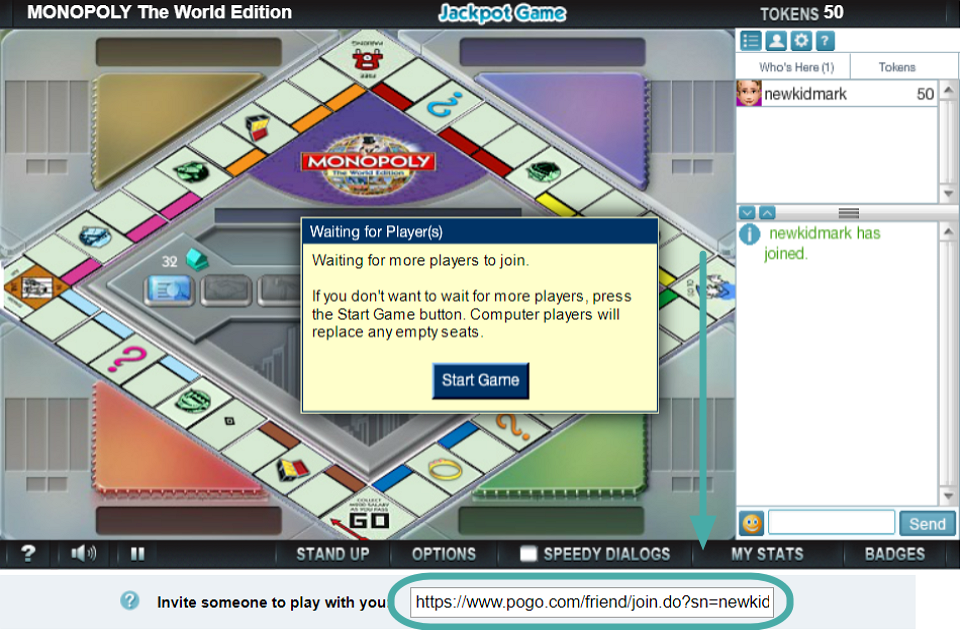
4. samm: kopeerige URL ja saatke see oma sõpradele. Nad peavad lihtsalt URL-i oma brauserisse kleepima ja nad suunatakse teie mänguga liituma.
Kuidas Rentos mängida
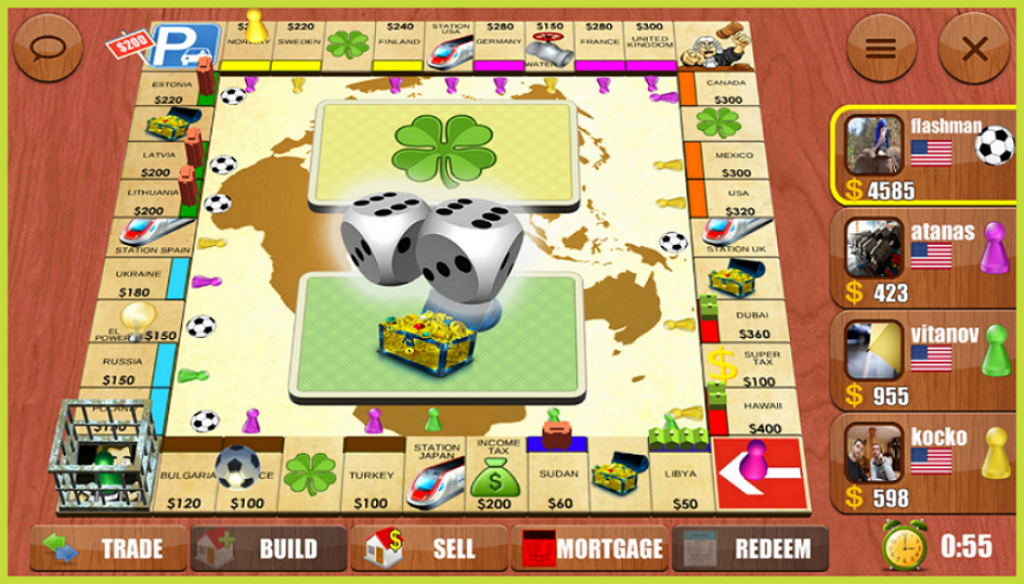
1. samm: külastage Rento veebisaiti ja kerige alla. Siit leiate erinevad allalaadimisvõimalused erinevatele konsoolidele. Või klõpsake lihtsalt allolevatel vastavatel linkidel:
2. samm: valige Mängi võrgus > Loo tuba. Siin saate valida nii mängijate arvu kui ka muid mängu seadeid.
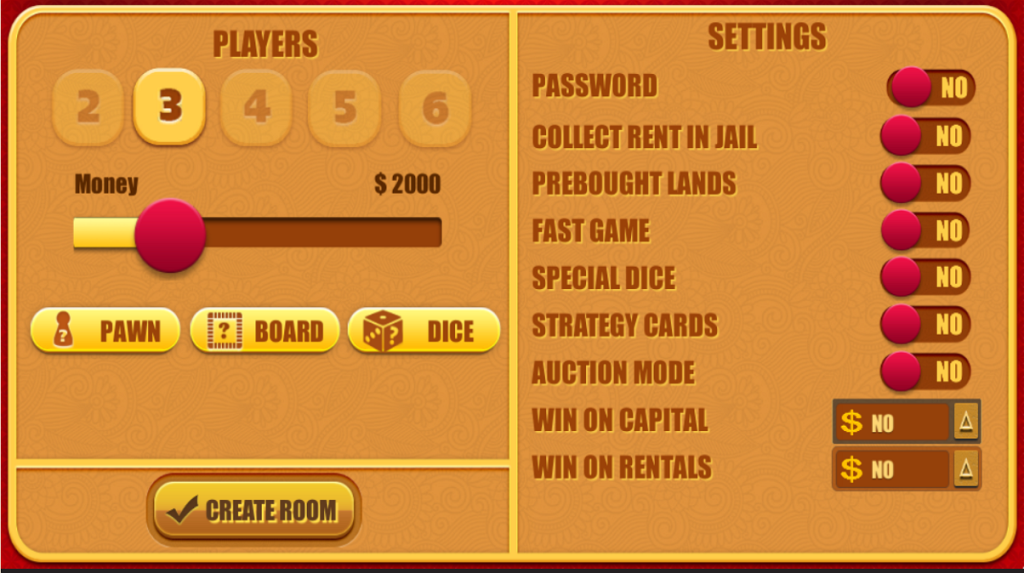
3. samm: kui ruum on loodud, klõpsake Whatsapi kaudu kutsete saatmiseks allosas vahekaarti Kutsu sõpru . Teie sõbrad peavad teie toaga ühenduse loomiseks lihtsalt lingil klõpsama.

Kas saate mängida Monopoly lauamängu Zoomi kaudu?
Ok, see on karm. Nii keeruline kui see ka pole, vastus on JAH. Mõnede näpunäidete ja kohanduste ning paljude paberitükkide abil saate lauamängu mugavalt võrgus mängida. Lugege edasi, et teada saada, kuidas.
Mida on vaja Monopoly mängimiseks Zoomis
Kuidas mängida Monopoli lauamängu Zoom-videokõnes

Lähme sellesse. Kui olete ülalmainitud olulised asjad kokku kogunud, järgige seda juhendit, et mängida Monopoli oma Zoom-kõne üle.
1. samm: raha "jagamiseks" kirjutab iga mängija lihtsalt paberilehele üles algkuju. See paber toimib mängijate konto väljavõttena.
2. samm: võõrustaja seab mängulaua oma veebikaamera ette nii, et mäng oleks kõigile kõnes osalejatele selgelt nähtav.
3. samm: iga mängija fokuseerib oma kaamera täringule ja viskab neid. Seejärel liigutab peremees neile vastavaid nuppe vastavalt.
4. samm: kinnisvara ostmine: kui mängija maandub kinnistule, loeb host vara teabe ette. Mängija märgib selle teabe eraldi chittidesse. Teise võimalusena võib võõrustaja klõpsata kaardi pilti ja saata selle mängijale.
5. samm: kinnisvara ostmine: kui mängija ostab kinnisvara, lahutab ta selle summa oma konto väljavõttest . Samamoodi peavad nad siis pangast raha koguma, lisavad selle oma kontole.
6. samm: kui üks mängija võlgneb teisele mängijale summa, lahutab ta selle oma kontolt ja vastuvõttev mängija lisab selle vastavalt.
Monopoli reeglid
See mäng toob tagasi nostalgiatunde. Loodame, et proovite seda teha. Hüüdke meile ja rääkige allpool kommentaarides, kuidas teie mäng läks.
Kuidas värskendada draivereid Windows 11-s probleemide lahendamiseks ja seadmete ühilduvuse tagamiseks.
Uuri, kuidas tuua tagasi "Minu arvuti" ikoon Windows 11-s ja avada see lihtsalt, et pääseda oma failidele ja seadetele.
Avasta, kuidas muuta teie Windows 11 taustapilti kiirelt ja lihtsalt, kasutades erinevaid meetodeid, sealhulgas töölaualt ja failiuurijast.
Microsoft Teams pakub teile võimalust mugavalt oma diivanilt korraga hallata ja mitme meeskonnaga koostööd teha. See võimaldab teil suuri projekte hõlpsalt eemalt hallata, kui…
Microsoft Teams on üks laialdaselt kasutatavaid koostöötööriistu, millel on üle 20 miljoni igapäevase aktiivse kasutaja. Teenus pakub selliseid funktsioone nagu kiirsõnumid, video- ja helikonverentsid, failivahetus…
Kui Windows Search kasutab erakordselt suuri protsessori- või kettaressursse, saate Windows 11-s kasutada järgmisi tõrkeotsingu meetodeid. Probleemi lahendamise meetodid hõlmavad lihtsamaid meetodeid...
Uus rakendus Photos Windows 11 jaoks on olnud enamasti teretulnud. Kaasas on uuendatud kasutajaliides, uus videoredaktor koos tohutu efektide teegiga, uus impordi kasutajaliides ja integratsioon…
20. veebruar 2021: Google on nüüd blokeerinud kõik Meeti laiendused, mis aitasid ruudustikuvaadet, sealhulgas allpool mainitud. Need laiendused enam ei tööta ja ainus alternatiiv näib olevat…
Veebikoosolekud olid edenemise ja õppimise varjupaik, kuid peagi pommitasid neid anonüümsed kasutajad, et protsessi häirida ja nalja teha. Seda nimetati "zoompommitamiseks". Kui…
Google on väsimatult töötanud selle nimel, et lisada Google Meetile uusi funktsioone, et muuta see lõppkasutajate jaoks turvalisemaks. Uusim versioon toob kaasa uue funktsiooni, mis blokeerib automaatselt anon…
Suumi kaunistamise funktsioon on üks selle esiletõstetud funktsioone, millele mõned teised populaarsed videokonverentsiteenused ikka veel ei vasta. Kui lubate selle, ei saa te kiiresti…
Microsoft on lõpuks välja andnud esimese siseringi eelvaate versiooni Windows 11 jaoks. Sellele järgule pääsemine on Windows 10-st üsna lihtne. Logige lihtsalt Windows Inside'is sisse oma Microsofti kontoga...
Virtuaalsete koosolekute ja videokonverentsirakenduste valdkonnas ei saa eitada, et Google Meet paistab kindlasti silma. See pidevalt arenev videokõnede rakendus ei hoia end tagasi selle osas, mis sellel on…
Microsoft Teams pakub teile vestluste kohandamiseks palju funktsioone. Saate isegi vestlusi kellegi eest peita, kui te ei ole enam temaga ühenduses või kui ta pole enam teie meeskonna liige. Jälgi o…
Suumist on saanud tänapäeval kõige populaarsem videokonverentsiteenus. Alates pandeemia algusest on ettevõtte kasutajate arv hüppeliselt kasvanud. Et olla kursis kasvava arvuga…
Üks ekraan, mida Windowsi kasutajad kollektiivselt kardavad, on surma sinine ekraan. BSOD on olnud kasutusel juba aastakümneid, aastate jooksul väga vähe muutunud, kuid siiski piisavalt võimas, et…
Google Meet kogub veojõudu, kuna see lisab pidevalt värskendusi, et proovida võistelda päeva suurte videokonverentsirakendustega. Oma uusima värskendusega mahutab Google Meet nüüd kuni 250 kasutuskorda…
Kodutöö ja videokonverentside ajal on Zoom jõudnud tippu, pakkudes kasutajatele videokoosolekute jaoks tohutul hulgal kohandamisvõimalusi. Üks võimalus, mis aitab rakendusel…
Tänu sügavale integratsioonile Microsoft Office 365-ga on Microsoft Teamsist saanud miljonite inimeste jaoks üle maailma populaarne videokõnede lahendus. Vaatamata sellele, et see pole kõige kasutajasõbralikum…
Microsoft Teams on kõikehõlmav tööriist, mis on oma meeskonna koostööfunktsioonide tõttu viimasel ajal üsna populaarne. Teenus võimaldab luua oma organisatsiooni jaoks konkreetseid meeskondi, kutsuda…
Kui otsite, kuidas luua Facebookis küsitlust, et saada inimeste arvamust, siis meilt leiate kõik lahendused alates sündmustest, messengerist kuni looni; saate Facebookis küsitluse luua.
Kas soovite aegunud pääsmeid kustutada ja Apple Walleti korda teha? Järgige selles artiklis, kuidas Apple Walletist üksusi eemaldada.
Olenemata sellest, kas olete täiskasvanud või noor, võite proovida neid värvimisrakendusi, et vallandada oma loovus ja rahustada meelt.
See õpetus näitab, kuidas lahendada probleem, kuna Apple iPhone'i või iPadi seade kuvab vales asukohas.
Vaadake, kuidas saate režiimi Mitte segada iPadis lubada ja hallata, et saaksite keskenduda sellele, mida tuleb teha. Siin on juhised, mida järgida.
Vaadake erinevaid viise, kuidas saate oma iPadi klaviatuuri suuremaks muuta ilma kolmanda osapoole rakenduseta. Vaadake ka, kuidas klaviatuur rakendusega muutub.
Kas seisate silmitsi sellega, et iTunes ei tuvasta oma Windows 11 arvutis iPhone'i või iPadi viga? Proovige neid tõestatud meetodeid probleemi koheseks lahendamiseks!
Kas tunnete, et teie iPad ei anna tööd kiiresti? Kas te ei saa uusimale iPadOS-ile üle minna? Siit leiate märgid, mis näitavad, et peate iPadi uuendama!
Kas otsite juhiseid, kuidas Excelis automaatset salvestamist sisse lülitada? Lugege seda juhendit automaatse salvestamise sisselülitamise kohta Excelis Macis, Windows 11-s ja iPadis.
Vaadake, kuidas saate Microsoft Edge'i paroole kontrolli all hoida ja takistada brauserit tulevasi paroole salvestamast.

























